Cara Mudah Menambahkan Google Analytics ke Website: Panduan Lengkap untuk Pemula
Google Analytics adalah alat yang sangat penting untuk setiap pemilik website yang ingin memahami perilaku pengunjung dan menganalisis performa situsnya. Dengan Google Analytics, Anda bisa melihat data seperti jumlah pengunjung, sumber trafik, waktu yang dihabiskan di halaman, dan banyak lagi. Dalam artikel ini, kami akan memberikan panduan praktis tentang cara menambahkan Google Analytics ke website Anda, baik secara manual maupun menggunakan plugin di WordPress.
Apa Itu Google Analytics?
Google Analytics adalah platform analitik web gratis dari Google yang digunakan untuk melacak dan melaporkan lalu lintas website. Dengan alat ini, Anda dapat memantau perilaku pengunjung, halaman mana yang paling populer, dari mana sumber lalu lintas berasal, dan bagaimana pengunjung berinteraksi dengan konten Anda. Data ini sangat berharga untuk mengoptimalkan kinerja website dan strategi pemasaran Anda.
Cara Menambahkan Google Analytics ke Website
Berikut adalah langkah-langkah praktis untuk menambahkan Google Analytics ke website Anda:
1. Mendaftar ke Google Analytics
Jika Anda belum memiliki akun Google Analytics, langkah pertama adalah membuatnya:
- Pergi ke Google Analytics.
- Daftar menggunakan akun Google Anda.
- Setelah mendaftar, buat property baru untuk website Anda. Setiap properti akan memiliki kode pelacakan unik yang disebut Tracking ID (misalnya,
UA-XXXXXXXXX-Xuntuk Universal Analytics atauG-XXXXXXXXXXuntuk Google Analytics 4). - Salin kode pelacakan tersebut untuk langkah berikutnya.
2. Menambahkan Kode Pelacakan ke Website
Setelah mendapatkan kode pelacakan dari Google Analytics, Anda perlu menambahkannya ke website Anda. Berikut dua cara mudah untuk melakukannya, baik secara manual maupun menggunakan plugin di WordPress.
A. Metode Manual (HTML dan WordPress)
Untuk menambahkan kode pelacakan secara manual, ikuti langkah-langkah berikut:
Jika Menggunakan WordPress:
- Masuk ke Dashboard WordPress.
- Pilih Appearance > Theme Editor.
- Buka file
header.php. - Tempelkan kode pelacakan Google Analytics tepat sebelum tag
</head>. - Simpan perubahan.
Jika Menggunakan Situs HTML Statis:
- Buka file HTML Anda (misalnya,
index.html). - Tempelkan kode pelacakan Google Analytics sebelum tag
</head>pada setiap halaman yang ingin dilacak. - Simpan file dan unggah ke server.
- Buka file HTML Anda (misalnya,
B. Menggunakan Plugin (Opsi Lebih Mudah di WordPress)
Jika Anda tidak ingin menambahkan kode secara manual, Anda bisa menggunakan plugin WordPress yang mempermudah pemasangan Google Analytics.
Google Site Kit (Plugin Resmi dari Google):
- Install plugin Google Site Kit dari menu Plugins > Add New di dashboard WordPress.
- Aktifkan plugin dan ikuti langkah-langkah untuk menghubungkan akun Google Analytics Anda dengan WordPress.
- Dengan Site Kit, Anda bisa melihat statistik langsung dari dashboard WordPress.
Insert Headers and Footers Plugin:
- Install plugin Insert Headers and Footers.
- Setelah diaktifkan, pergi ke Settings > Insert Headers and Footers.
- Tempelkan kode pelacakan Google Analytics ke dalam kotak Scripts in Header.
- Simpan perubahan.
3. Verifikasi Kode Pelacakan
Setelah memasukkan kode pelacakan, Anda perlu memverifikasi bahwa kode tersebut bekerja dengan baik. Ada beberapa cara untuk melakukannya:
- Gunakan ekstensi Chrome Google Tag Assistant untuk memeriksa apakah kode pelacakan sudah aktif di halaman website.
- Buka bagian Real-time di dashboard Google Analytics dan lihat apakah data real-time mulai muncul saat ada pengunjung di website Anda.
4. Menggunakan Data Google Analytics untuk Meningkatkan Website Anda
Setelah Google Analytics aktif di website Anda, Anda dapat mulai memantau berbagai metrik penting, seperti jumlah pengunjung harian, halaman yang paling sering dikunjungi, dan sumber lalu lintas utama. Informasi ini sangat berguna untuk mengoptimalkan konten dan strategi pemasaran Anda.
Anda juga dapat mengatur Tujuan (Goals) di Google Analytics untuk melacak konversi atau tindakan spesifik yang dilakukan oleh pengunjung, seperti pendaftaran newsletter atau pembelian produk.
Kesimpulan
Google Analytics adalah alat yang sangat kuat untuk memantau dan menganalisis performa website. Dengan mengikuti langkah-langkah di atas, Anda bisa dengan mudah menambahkan Google Analytics ke website Anda dan mulai melacak perilaku pengunjung. Jika Anda menggunakan WordPress, plugin seperti Google Site Kit atau Insert Headers and Footers akan mempermudah proses ini.
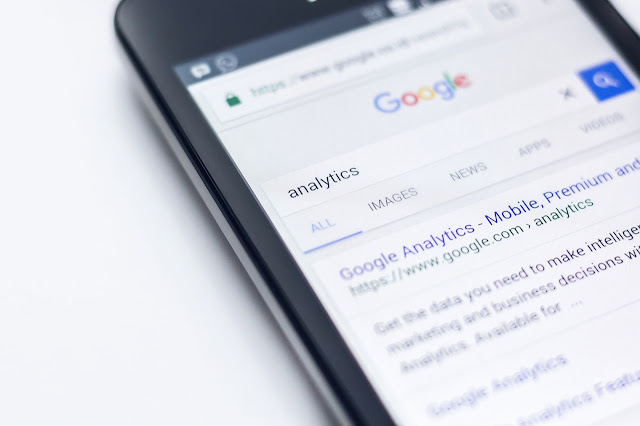



Komentar
Posting Komentar